Evaluaciones de cursos de nube empresarial
Una evaluación del curso no está asociada con una sesión o escenario y se puede asignar en cualquier momento a un participante del curso. Un ejemplo es una evaluación del cuerpo docente que realiza una sesión o una evaluación de fin de curso para los participantes.
Creación de una evaluación del curso
Una evaluación del curso es independiente de cualquier sesión o escenario. Se asignan para que los alumnos los completen desde la agenda del curso. Para crear una evaluación del curso, siga estos pasos.
- Haga clic en el curso en el que desea trabajar y luego, en el campo Currículo , haga clic en Agregar nueva evaluación .
- Aparecerá una ventana emergente que le preguntará si desea Crear nuevo o Copiar .
- Seleccione Crear nuevo .
- Rellene el campo Título y la descripción requeridos .
- Haga clic en Guardar .
Desde allí, accederá a la página de Evaluación, donde se pueden agregar, editar, obtener una vista previa de preguntas y se puede ver el estado del estudiante con la evaluación.
Campos de evaluación del curso
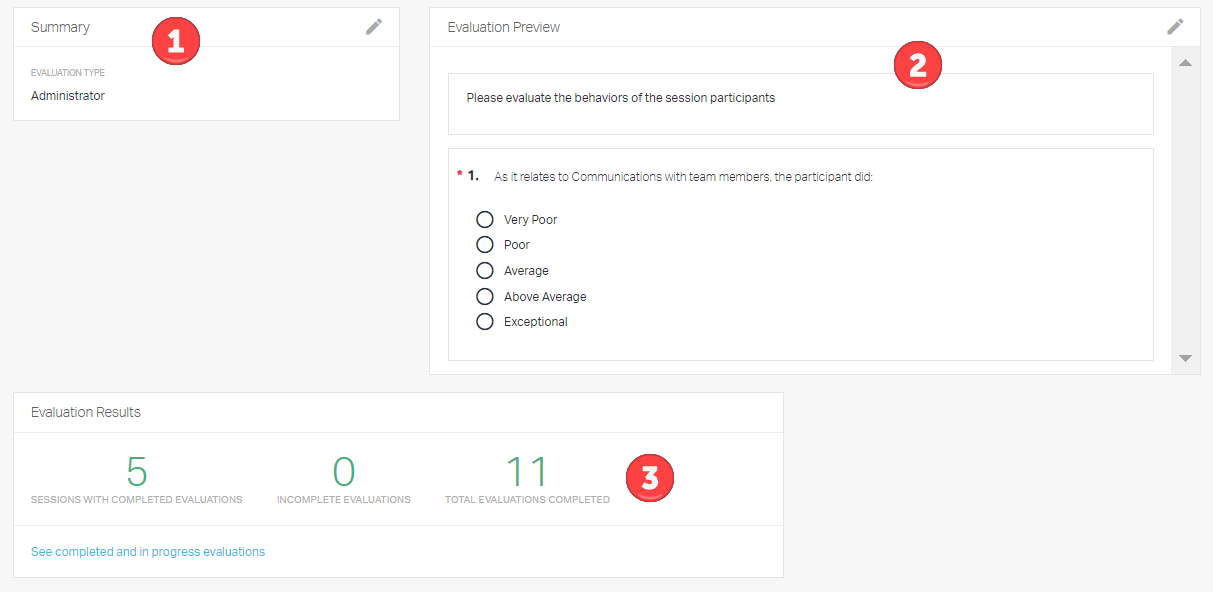
Resumen : el campo Resumen contiene información relacionada con la evaluación.
Campo de vista previa de la evaluación : el campo de vista previa de la evaluación muestra las preguntas que se encuentran en la evaluación.
Campo de resultados : el campo de resultados muestra los resultados de la evaluación de los elegibles y los asignados. Se puede seleccionar un enlace para ver información específica del participante sobre el estado de las evaluaciones del curso.
Asignación y finalización de evaluaciones de cursos
Una vez que haya creado una evaluación del curso, puede asignarla desde la Agenda del curso haciendo clic primero en el enlace Ir a la agenda completa y luego haciendo clic en Asignar evaluación del curso . Desde allí, puede seleccionar el tiempo de liberación, el tiempo de retractación y asignar la evaluación a todos los Usuarios del curso o a Usuarios específicos. También puede elegir si desea permitir que los usuarios guarden su evaluación y la completen más tarde o solicitar que se inicie y finalice en la misma sesión. Recuerda hacer clic en Guardar .
Nota: Recuerde configurar su curso como " En curso " antes de la hora de publicación de su evaluación si está actualmente en desarrollo. Los cursos aún en desarrollo o completados no se mostrarán en el portafolio del estudiante.

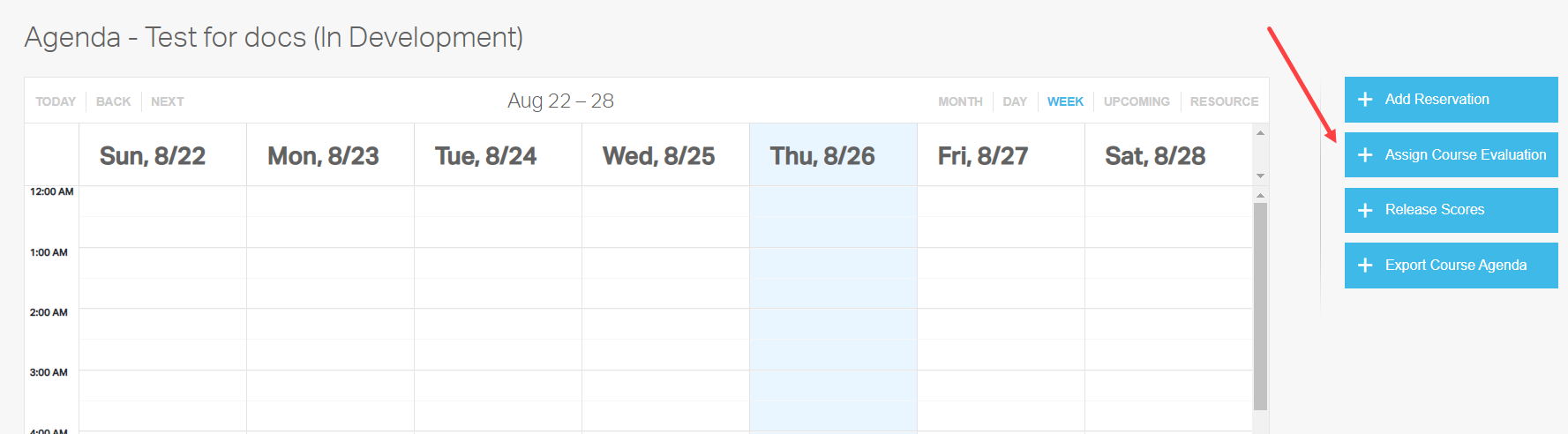
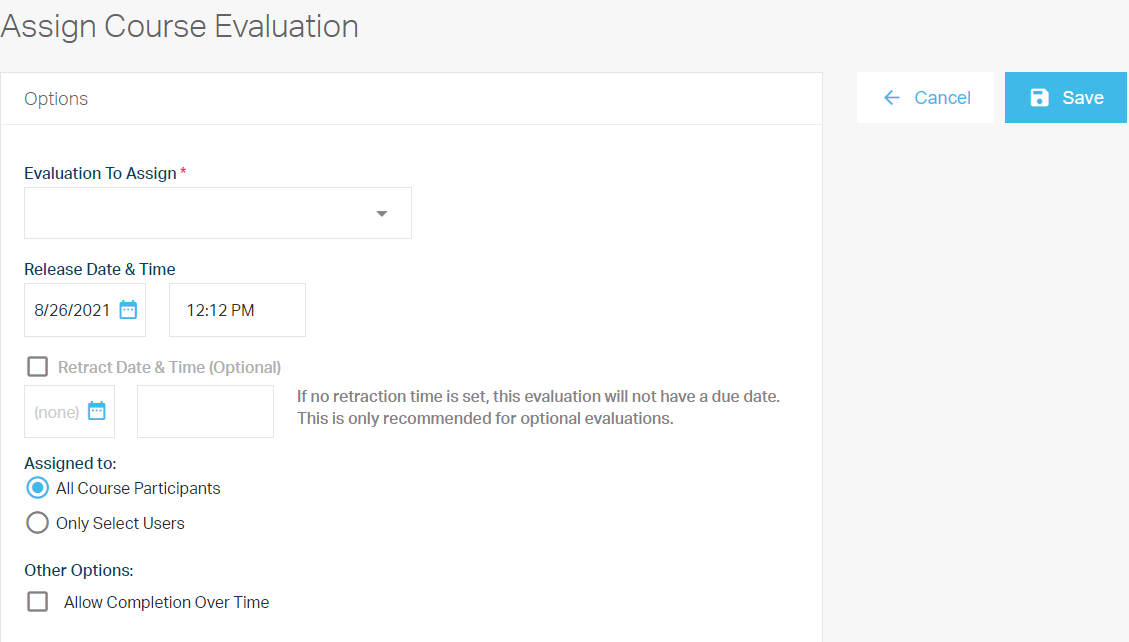
A la hora programada, la evaluación del curso se mostrará para completarse desde el portafolio del estudiante en el pod "Mis cursos activos".
Impresión de evaluaciones de cursos
Como administrador , ahora puede imprimir sus evaluaciones de curso en blanco, existentes, en curso y completadas. Para hacer esto, haga clic en el nombre de su evaluación, haga clic en Imprimir , seleccione sus opciones de impresión y, finalmente, haga clic en imprimir una vez más. Esto generará el siguiente mensaje: " Se está generando un archivo PDF para esta plantilla de evaluación. La descarga comenzará cuando esté lista". Haga clic en Listo y su informe se descargará en formato .pdf.
Evaluaciones de cursos en blanco
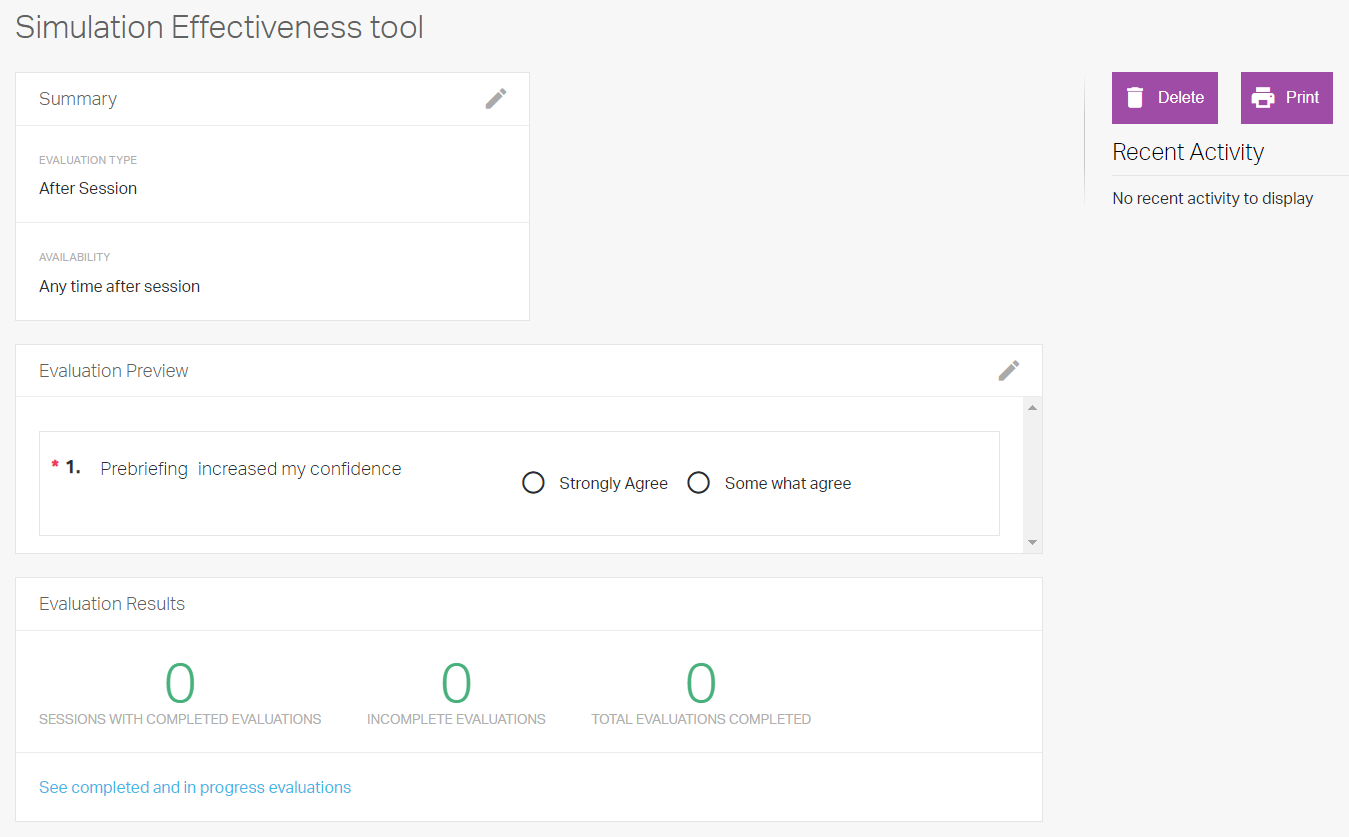
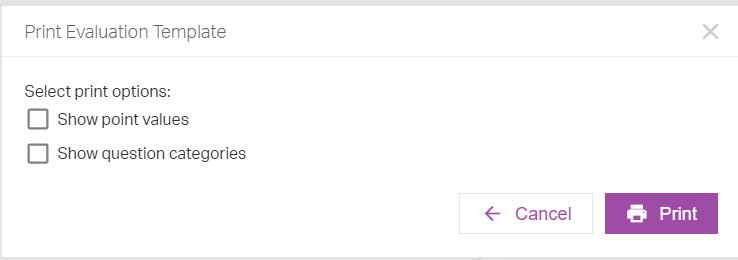
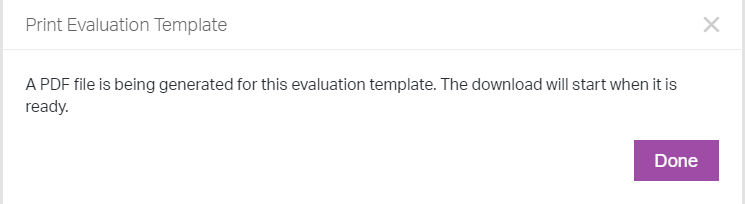
Evaluaciones de cursos completados y en progreso
Para imprimir evaluaciones del curso en curso y completadas, haga clic en Ver evaluaciones completadas y en curso .
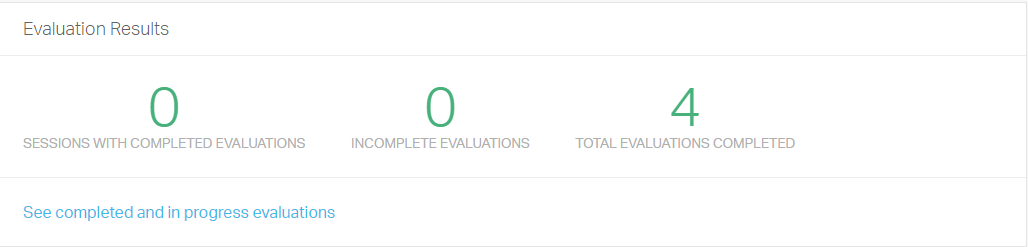
Haga clic en Imprimir , seleccione sus opciones en el área Imprimir plantilla de evaluación .
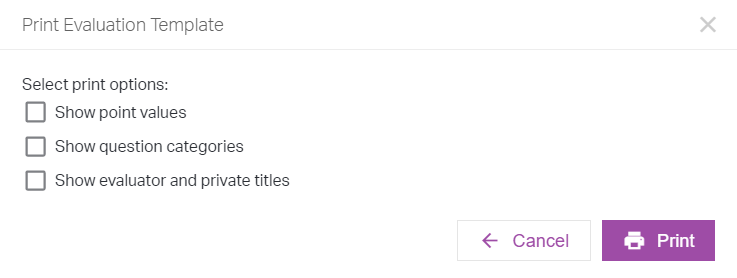
Esto generará el siguiente mensaje: " Se está generando un archivo PDF para esta plantilla de evaluación. La descarga comenzará cuando esté lista". Haga clic en Listo y su informe se descargará en formato .pdf.
Respuestas codificadas por colores
Una vez que haya impreso estas evaluaciones, verá las siguientes áreas codificadas por colores en el informe. La codificación por colores solo muestra SI se seleccionan preguntas que tienen valores de puntos.
Verde claro : respuesta seleccionada con crédito parcial.
Verde oscuro : respuesta seleccionada de crédito completo.
Rojo : respuesta seleccionada sin crédito.
Gris claro : respuesta no seleccionada de crédito parcial.
Gris oscuro : respuesta no seleccionada de crédito completo.